Notepad++: Markdownのハイライトを設定する方法
このページではNotepad++にMarkdownの ハイライトを設定する方法を説明します。
設定ファイルを読み込んで反映させる
まず下記のサイトから設定ファイルをダウンロードします。
Markdown Syntax Highlighting for Notepad++
解凍するとdefault_themeとzenburn_themeの2種類の設定ファイルがあります。 どちらか好みの方を選んでください。
フォルダ内にある userDefineLang_markdown.xml ファイルをNotepad++の インストールフォルダにコピーします。
「言語」メニュー -> 「言語を定義」を選択します。
ユーザ定義画面の左上の方にある「インポート」ボタンをクリック。
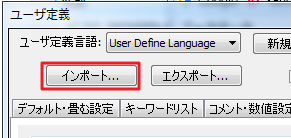
先ほどコピーした userDefineLang_markdown.xml ファイルを選択して開くをクリック。
これで自動的にMarkdownという項目が追加され、ハイライトが設定されます。
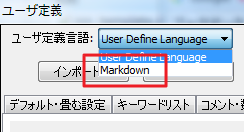
設定を変更する
「ユーザー定義」画面から見出しの色を変えたり、コメントの色を変えたりもできます。
「言語」メニュー -> 「言語を定義」を選択し、「ユーザー定義」画面を表示させます。
左上のユーザー定義言語で「Markdown」を選択。
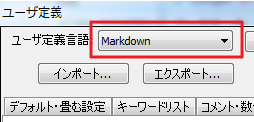
ここでは見出しの色を変えてみます。デフォルトではオレンジとなっています。
「コメント・数値設定」タブにある「スタイラー」ボタンをクリックすると 色やフォントスタイルを選択する画面が出てきますので、好きな色を選択します。
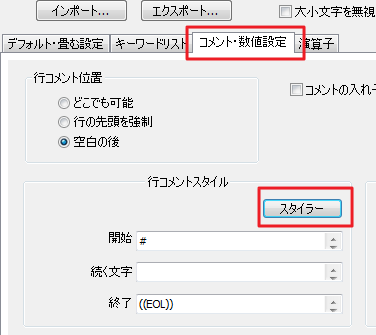
これで見出しの色が変更できます。
他のタブも見てみると色々とカスタマイズできますよ。